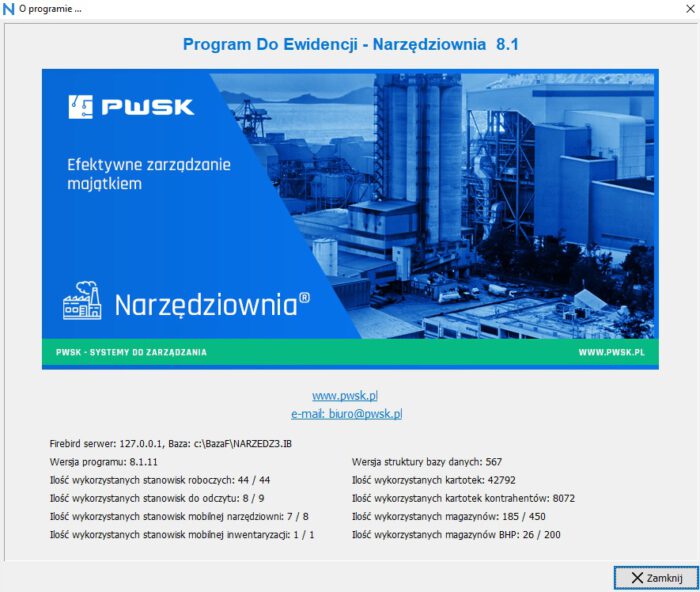Odpowiedzi na najczęstsze pytania klientów
FAQ: Instalacja i uruchamianie programów
W polu Login wpisz DEMO, natomiast pole hasła Pass pozostaw puste.
Po zalogowaniu się do programu, w głównym menu wybierz zakładkę Administrator, a następnie przejdź do opcji Definiowanie użytkowników programu.
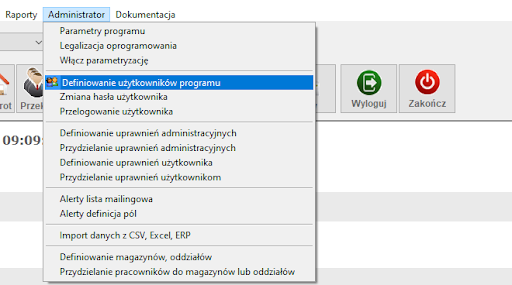
Teraz wybierz opcję +Dodaj i uzupełnij zakładki Podstawowe dane oraz Uprawnienia. Zatwierdź zmiany klikając OK. Nowe konto użytkownika zostało utworzone, możesz się na nie zalogować wykorzystując dane wpisane w zakładce Podstawowe dane.
Po zalogowaniu się do programu, w głównym menu wybierz zakładkę Administrator, a następnie przejdź do opcji Użytkownik.
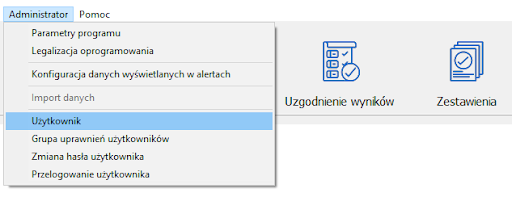
Teraz wybierz opcję +Dodaj i uzupełnij dane oraz uprawnienia użytkownika. Zatwierdź zmiany klikając OK. Nowe konto użytkownika zostało utworzone, możesz się na nie zalogować wykorzystując dane wpisane w zakładce Podstawowe dane.
Hasło użytkownika można założyć poprzez edycję istniejącego już użytkownika, bądź opcję Zmiana hasła użytkownika z menu Administrator.
Po zainstalowaniu oprogramowania należy przejść do menu Administrator -> Legalizacja oprogramowania i przepisać dane firmy do odpowiednich pól zgodnie z e-mailem otrzymanym od PWSK. Następnie należy wybrać opcję “Legalizacja On-Line”. W przypadku braku możliwości zalegalizowania stanowiska on-line, prosimy o kontakt w celu wygenerowania pliku legalizacyjnego.
Sprawdź jak poprawnie zainstalować nasze programy.
Zobacz jak zainstalować nasze programy na serwerze sieciowym. Zobacz instrukcję krok po kroku.
Możesz kontynuować pracę z programem nie tracąc danych, legalizując program swoimi danymi licencyjnymi. Jeśli chcesz zacząć od zera, odinstaluj program demo. Po wykonaniu tych czynności zainstaluj pełną wersję programu, korzystając z instrukcji pod poniższym linkiem.
Bazy danych oprogramowania PWSK mogą być przechowywane:
- Na komputerze z zainstalowanym programem, domyślnie w folderze c:\firebird\bazy
- Na serwerze z systemem Windows
Możesz sprawdzić to w tym miejscu:
Baza danych jest fizycznym plikiem z którym oprogramowanie PWSK łączy się za pośrednictwem usług programu Firebird. Usługi Firebird mogą komunikować się sieciowo z użyciem protokołu TCP wykorzystując port 3050.
Instrukcję sieciowej instalacji programów PWSK znajdziesz pod tym linkiem.
W przypadku zakupu licencji na kilka stanowisk, baza danych musi być umieszczona na serwerze z dostępem do sieci lokalnej. W małych firmach rolę serwera może pełnić komputer stacjonarny, ale jest to rozwiązanie niezalecane. Każde stanowisko robocze musi być połączone z główną bazą danych poprzez odpowiednie skonfigurowanie pliku konfiguracyjnego konfig.ini znajdującego się w folderze z programem PWSK.
Instrukcję jak sieciowo zainstalować programy PWSK i jak skonfigurować plik konfig.ini znajdziesz pod tym linkiem.
Aby upewnić się, czy ścieżka do bazy danych jest prawidłowa sprawdź, czy plik ,,konfig.ini”, znajdujący się w folderze z oprogramowaniem PWSK prawidłowo określa położenie bazy danych programu, czyli pliku „narzedz3.ib”. Folder w którym domyślnie zainstalowane jest oprogramowanie PWSK to c:\Program Files (x86)\
Po odszukaniu folderu, otwórz plik „konfig.ini” przy użyciu aplikacji Notatnik.
Plik z bazą danych powinien znajdować się w miejscu sugerowanym przez ścieżkę, a adres IP powinien być lokalny.
ConnectionString=127.0.0.1:c:\firebird\bazy\narzedz3.ib
Instrukcję jak skonfigurować plik konfig.ini znajdziesz pod tym linkiem.
Rekomendowana wersja 2.5.9. Możesz ją pobrać pod tym linkiem.
W przypadku MS SQL bazy danych programów PWSK są obsługiwane przez MS SQL Server 2014 Express oraz nowsze wersje.
Jeśli chcesz przenieść dowolny program PWSK na nowy komputer, wykonaj kroki opisane w tej instrukcji.
Nasze programy wymagają programu Firebrid do poprawnego działania. Zobacz jak go zainstalować.
Niektóre programy antywirusowe (najczęściej McAfee, ESET, Avast) mogą uniemożliwiać prawidłowe funkcjonowanie programu. W takim przypadku dodaj wyjątek w oprogramowaniu antywirusowym dla pliku uruchamiającego program PWSK, czyli Narzedziownia.exe, SzybkaInwentaryzacja.exe lub ProgramMagazynowy.exe
Zdarza się, że antywirus bezpodstawnie usuwa niektóre z plików programów. W tej sytuacji zainstaluj ponownie program, lub w razie braku plików instalacyjnych aktualnej wersji programu skontaktuj się z naszymi specjalistami wysyłając wiadomość zawierającą opis problemu na serwis@pwsk.pl.
Instalacja oraz konfiguracja czytników i drukarek
Jak poprawnie zainstalować czytnik RFID UHF dowiesz się z instrukcji dostępnej pod tym linkiem. Opis instalacji czytnika rozpoczyna się na stronie 157. Jeżeli po przeprowadzeniu instalacji zgodnej z instrukcją problem wciąż występuję, skontaktuj się z naszymi specjalistami wysyłając wiadomość zawierającą opis problemu i model czytnika na serwis@pwsk.pl.
Jeśli na stronach pomocy nie znalazłeś rozwiązania swoich problemów ze sprzętem, skontaktuj się z naszymi specjalistami wysyłając wiadomość zawierającą opis problemu i model używanego sprzętu na serwis@pwsk.pl.
Komunikaty błędów w programach PWSK
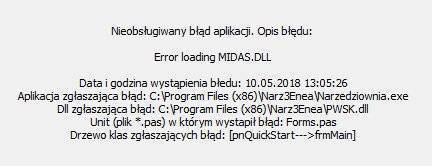
W przypadku pojawienia się tego błędu sprawdź, czy plik midas.dll znajduje się na komputerze, na którym pracujesz. To w którym folderze powinien znajdować się plik midas.dll jest uzależnione od posiadanej wersji systemu operacyjnego. Będzie to:
- c:\Windows\System32 – w przypadku systemu 32-bitowego lub
- c:\Windows\SysWOW64 – w przypadku systemu 64-bitowego
W razie braku pliku midas.dll, pobierz go pod tym linkiem, rozpakuj i wklej zawartość do folderu. To rozwiąże problem z błędem aplikacji.
Zobacz jak rozwiązać problem braku połączenia z bazą danych na tej stronie.
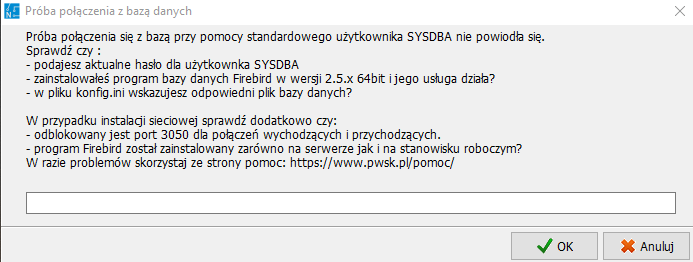
Instrukcja odblokowania portu 3050 znajduje się na tej stronie.
W przypadku pojawienia się komunikatu informującego o niezgodności wersji aplikacji z wersją bazy danych, pobierz aktualizację ze strony zgodnie z podaną wersją i przeprowadź aktualizację. Możesz również skontaktować się z pomocą techniczną PWSK, aby przeprowadzić aktualizację programu. W tym celu skontaktuj się z naszymi specjalistami wysyłając wiadomość zawierającą opis problemu na serwis@pwsk.pl.
W sytuacji gdy nie masz uprawnień do przydzielenia licencji na danym komputerze poproś firmowego administratora oprogramowania PWSK o zalogowanie się i zalegalizowanie stanowiska.
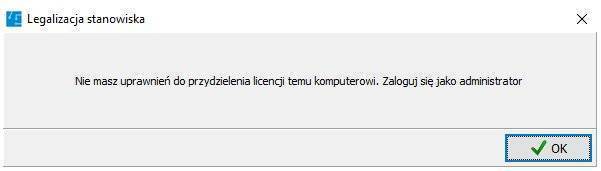
Jeżeli administrator jest nieosiągalny skontaktuj się z naszymi specjalistami wysyłając wiadomość zawierającą opis problemu na serwis@pwsk.pl.
Użytkowanie programu Narzędziownia
Zawarcie umowy serwisowej zapewnia rozszerzoną gwarancję, dostęp do najnowszych aktualizacji oprogramowania, oraz priorytetową pomoc techniczną. Umowa serwisowa gwarantuje również bezpieczeństwo danych dzięki okresowej kontroli integralności bazy danych.
W krytycznych sytuacjach każdy użytkownik systemu otrzymuje pomoc telefoniczną lub z wykorzystaniem pulpitu zdalnego. Odpowiedzialność za poprawne działanie techniczne systemu spoczywa na specjalistach PWSK.
Aby zawrzeć umowę serwisową skontaktuj się z naszymi specjalistami wysyłając wiadomość na serwis@pwsk.pl albo zadzwoń pod numer 505 087 090 lub 32 279 17 83
Listę zmian wprowadzanych do programu znajdziesz pod tym linkiem.
Aby zaktualizować program do najnowszej wersji skontaktuj się z naszym specjalistą wysyłając wiadomość na serwis@pwsk.pl.
Cesja licencji na program jest możliwa za odpłatą. Zmiana danych adresowych jest darmowa. Aby przeprowadzić cesję licencji skontaktuj się z naszym specjalistą wysyłając wiadomość na serwis@pwsk.pl.
Nie, bezpieczna, jednoznaczna autoryzacja pracowników przy operacjach magazynowych możliwa jest wyłącznie przy użyciu kart RFID.
Nie, są to osobne rejestry w programie i wymagają użycia osobnych kart RFID.
Najpierw otwórz Słownik statusów dostępny w zakładce Magazyny i kartoteki w głównym menu programu:
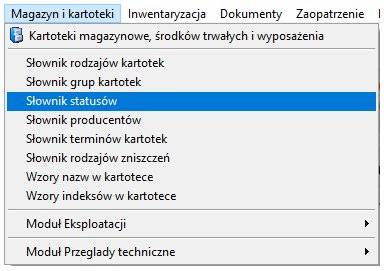
W słowniku statusów +Dodaj status o dowolnej nazwie, który będzie nadawany uszkodzonym przedmiotom przy zwracaniu ich na magazyn. Status może działać wyłącznie jako pole informacyjne, chyba, że tworząc status zaznaczysz opcję blokada wydania. Nadanie przedmiotowi statusu z zaznaczoną opcją blokada wydania wiąże się z blokadą wydania go z magazynu do czasu ponownej zmiany statusu. Poszczególne statusy mogą być przypisywane przedmiotom w czasie operacji zwrotu na magazyn.
Nie, w programie nie ma takiej możliwości.
Pozycja seryjna to zbiór unikatowych przedmiotów tego samego typu, posiadających wspólne parametry. Dla przykładu, mając 5 szlifierek tego samego modelu nie musisz dodawać ich do programu jako 5 osobnych pozycji unikatowych. Zamiast tego możesz stworzyć 1 pozycję seryjną zawierającą w sobie 5 pozycji unikatowych.
Dzięki temu możliwe jest zbiorcze podanie informacji w nagłówku pozycji seryjnej, ukazujące ile sztuk przedmiotu znajduje się w magazynie, a ile zostało wydanych do użytkowania. Na każdy przedmiot seryjny muszą składać się wyłącznie pozycje unikatowe.
Po zalogowaniu się do programu w głównym menu programu wybierz zakładkę Administrator, a następnie przejdź do Definiowanie użytkowników programu:
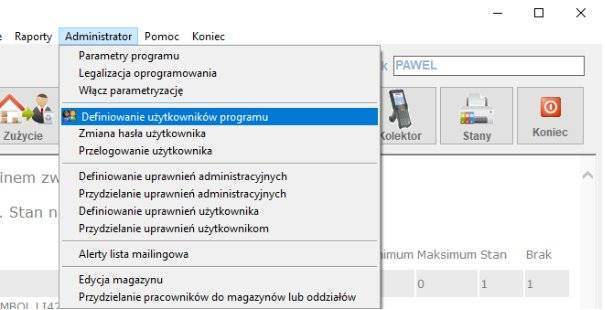
Teraz wybierz z listy użytkownika, któremu mają wyświetlać się alerty i kliknij Edytuj. Następnie przejdź do zakładki Alerty i wybierz, które wcześniej zdefiniowane alerty mają być wyświetlane. Funkcja alerty działa wyłącznie w Narzędziowni w wersji Professional.
Po wystawieniu protokołu likwidacji, kartoteki unikatowe i seryjne zostają automatycznie przeniesione do rejestru zlikwidowanych kartotek. Z kolei kartoteki pracowników mogą zostać dezaktywowane, jeżeli pracownik nie posiada żadnego przedmiotu na swoim koncie. Nie ma natomiast możliwości całkowitego usunięcia żadnej kartoteki na której dokonano operacji magazynowej i w związku z tym jest powiązana z dokumentem magazynowym. Przyczyną tego jest idea Narzędziowni, jako programu, który bezwzględnie zapamiętuje historię wszystkich operacji wykonanych na wszystkich kartotekach, również tych nieaktywnych.
Eksport i import danych nie jest problemem. Możliwa jest praca z Excelem oraz integracja z wybranymi systemami ERP. Łatwo połączysz nasze rozwiązanie z istniejącymi narzędziami w firmie, a w tym pomogą dodatkowe moduły: Importu oraz Integracji.
Audyt przed zakupem to spotkanie z wdrożeniowcem, podczas którego analizuje sposób zarządzania narzędziami w Twojej firmie.
Specjalista sprawdza, co można usprawnić, jakie funkcje Narzędziowni najlepiej odpowiadają Twoim potrzebom. Dopasowuje sprzęt, doradza sposób oznakowania i testuje odczyty.
Dzięki audytowi:
zyskujesz rekomendację konkretnego rozwiązania,
poznajesz szacunkowe koszty i możliwe oszczędności,
unikasz nietrafionych decyzji zakupowych.
Pobierz dokumentację programów
Zapoznaj się z instrukcjami użytkowania programów, w których opisane są najważniejsze funkcje i sposoby wykorzystania.
Zobacz jak używać systemu Narzędziownia
Przejdź do Wideoporad o Narzędziowni i zobacz jak rozpocząć pracę z programem w kilku filmach instruktażowych.
Zobacz jak używać programu Szybka Inwentaryzacja
Przejdź do Wideoporad o Inwentaryzacji i zobacz jak rozpocząć pracę z programem w kilku filmach instruktażowych.